- Ekran kaydedicisi
- Mac Video Kaydedici
- Windows Video Kaydedici
- Mac Ses Kaydedici
- Windows Ses Kaydedici
- Webcam Kaydedici
- Oyun Kaydedici
- Toplantı Kaydedici
- Messenger Çağrı Kaydedici
- Skype Recorder
- Kurs Kaydedici
- Sunum Kaydedici
- Chrome Kaydedici
- Firefox Kaydedici
- Windows'da ekran görüntüsü
- Mac'te ekran görüntüsü
Mikrofonsuz ve Mikrofonlu Dizüstü Bilgisayarda Kolayca Ses Nasıl Kaydedilir
 Yazar: Lisa Ou / 01 Kasım 2022 16:00
Yazar: Lisa Ou / 01 Kasım 2022 16:00Bir müzik aşığı mısınız? Evet ise, dizüstü bilgisayara şarkı kaydetmeyi merak ediyor olmalısınız. Bir arkadaşınızın evine, bir kafeye, bir parka ya da ödevinizi yapabileceğiniz bir yere gittiğinizde, internete erişim bulmak için her zaman yeterince şanslı olmayacaksınız. Ve eğer sürekli müzik dinleyen tipteysen bu seni tatmin etmez. Bu nedenle, favori şarkılarınızı dizüstü bilgisayarınıza kaydetmenin bir yolunu bulmalısınız, böylece onları bir İnternet bağlantısına bağlanma konusunda endişelenmenize gerek kalmadan istediğiniz zaman dinleyebilirsiniz.

Ses kaydetmeyi bilmek size birçok yönden fayda sağlayabilir. Sadece istediğiniz şarkıları kaydetmekle kalmayacak, aynı zamanda parçaya eklemek için kendi sesinizi de kaydedebileceksiniz. Ya da besteci olmak isteyen biriyseniz, mükemmel bir kayıt aracı kullanarak kendi enstrümanlarınızı çalarken şarkı söyleyerek şarkınızı kaydedebilirsiniz. Gerçekten de müzik birçok insanın hayatının bir parçasıdır. Öyleyse, dizüstü bilgisayarınızda sevdiğiniz herhangi bir müziği kaydetme ve kaydetme yeteneğine sahip olup olmadığınızı hayal edin. En sevdiğiniz şarkıyı istediğiniz zaman ve istediğiniz yerde dinleme özgürlüğüne sahip olacaksınız.
Bununla birlikte, birkaç platformda bulabileceğimiz farklı yöntemler denedik. Sonra listenin başında olanları bir araya getirdik. Aşağıdaki gönderi, dizüstü bilgisayarınıza müzik, ses, şarkı ve herhangi bir ses kaydetmenize yardımcı olacak en iyi araçlar ve yöntemlerdir. Onlar hakkında daha fazla bilgi edinmek için okumaya devam edin.

Rehber Listesi
Bölüm 1. FoneLab Ekran Kaydedici ile Dizüstü Bilgisayarda Ses Nasıl Kaydedilir
Şarkıları dizüstü bilgisayarınıza kaydetmek için önde gelen araçla başlayalım. FoneLab Ekran Kaydedici yapmanıza olanak sağlar herhangi bir ses kaydet, şarkılar, ses, radyo, telefon görüşmeleri ve daha fazlası dahil. Birçok kişi, kayıtlarını yetkin kılan yüksek kaliteli çıktılar ürettiği için bu aracı kullanmayı tercih ediyor. Ek olarak, FoneLab Ekran Kaydedici şu özelliklere sahiptir: mikrofon gürültüsünü iptal et ve geliştirin. Bunun dışında sesi kesmenize, kırpmanıza vb. izin veren bir düzenleme özelliği vardır. Ve en iyi yanı, yalnızca ses kaydetmemesidir. ayrıca yapabilirsin dizüstü bilgisayarınızın ekranını kaydedin aracın adından. Bu sayede video kaydedici özellikleri ile sesinizin görseline de yer verebilirsiniz.
FoneLab Screen Recorder, Windows / Mac'te video, ses, çevrimiçi eğitim vb. Görüntüleri yakalamanıza olanak tanır ve boyutu kolayca özelleştirebilir, video veya sesi düzenleyebilir ve daha fazlasını yapabilirsiniz.
- Windows / Mac'te video, ses, web kamerası kaydedin ve ekran görüntüsü alın.
- Kaydetmeden önce verileri önizleyin.
- Güvenli ve kullanımı kolaydır.
Şarkıyı dizüstü bilgisayara nasıl kaydedeceğinizi öğrenmek için aşağıdaki adımları izleyin. FoneLab Ekran Kaydedici:
1. AdımFoneLab Ekran Kaydedicinin resmi sitesini keşfedin. Tıkla turuncu Ücretsiz İndir yükleyici dosyasını indirmek için Windows simgesiyle birlikte düğmesine basın. Bilgisayarınız Mac ise, Mac'e git Yazılımın sürümünü Mac'e kaydetmek için sürüm seçeneği. Ardından, yükleme işlemini başlatmak için dosyayı açın. Gizlilik Politikasını kabul ettiğinizden emin olun, ardından yapılandırma kurulumu beklerken biraz bekleyin. Ardından bilgisayarınızda FoneLab Ekran Kaydediciyi başlatın.
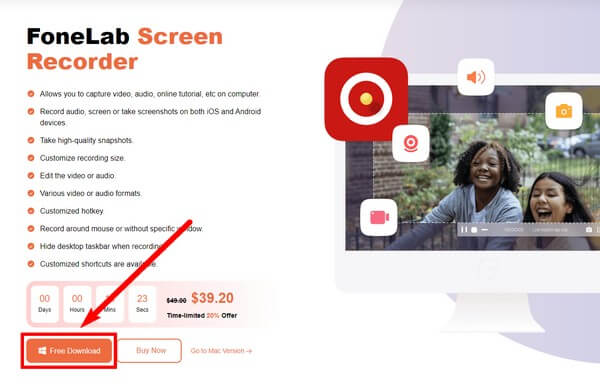
2. AdımFoneLab Ekran Kaydedici ana arayüzü, aracın özelliklerini içerir. Menüdeki yazılımı tercih ettiğiniz Dış Görünüm, Ekran, Dil ve daha fazlasına göre özelleştirebilirsiniz. Alt kısımda, Otomatik Durdurma, Görev Takvimi ve Filigran Kaydet seçeneklerini de seçebilirsiniz. Memnun kaldığınızda, tıklayın Ses kaydedici dizüstü bilgisayarınıza her türlü sesi kaydetmek için sekme.
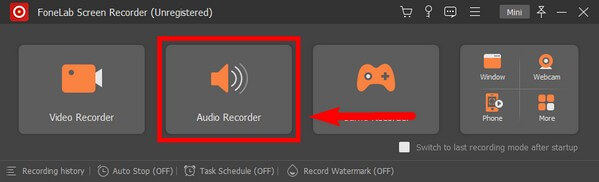
3. AdımÖzelliği ilk kullanımınızda program, ses kaydedicinin nasıl çalıştığını daha iyi anlamanıza yardımcı olacak ekran kılavuzları sağlayacaktır. Sorunsuz bir kayıt işlemi için bunları dikkatlice okuyun.
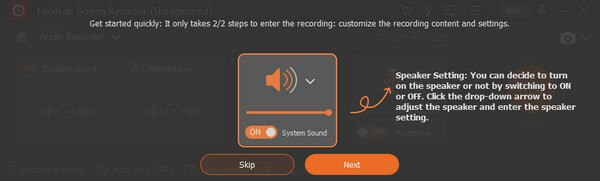
4. AdımSes kaydı ihtiyaçlarınıza göre sistem sesinin ve mikrofonun sesini ayarlayın. Ardından REC Dizüstü bilgisayarınızda şarkı, müzik, ses vb. kaydetmeye başlamak için arayüzün sağ ucundaki düğmesine basın.
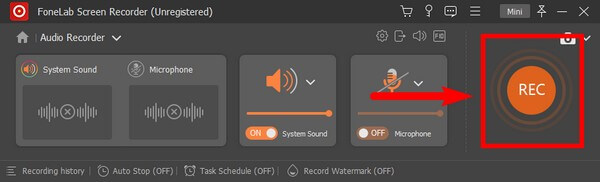
5. AdımDaha sonra, tıklayın kırmızı kare düğmesine basarak kaydı tamamlayın. Ardından nihayet sesi dizüstü bilgisayarınıza kaydedebilir ve istediğiniz zaman dinleyebilirsiniz.
Aynı zamanda arka plan müziğini ve kendi sesinizi aynı anda kaydetmenizi sağladığından, bir mikrofonla dizüstü bilgisayara nasıl müzik kaydedileceğini bilmek istiyorsanız da güzel bir araç olacaktır.
FoneLab Screen Recorder, Windows / Mac'te video, ses, çevrimiçi eğitim vb. Görüntüleri yakalamanıza olanak tanır ve boyutu kolayca özelleştirebilir, video veya sesi düzenleyebilir ve daha fazlasını yapabilirsiniz.
- Windows / Mac'te video, ses, web kamerası kaydedin ve ekran görüntüsü alın.
- Kaydetmeden önce verileri önizleyin.
- Güvenli ve kullanımı kolaydır.
Bölüm 2. Oyun Çubuğu Özelliği ile Dizüstü Bilgisayarda Ses Nasıl Kaydedilir
Ses kaydetmek için dizüstü bilgisayarınızda Oyun Çubuğu özelliğini de kullanabilirsiniz.
Oyun Çubuğu özelliğiyle dizüstü bilgisayarda şarkı kaydetmeyi öğrenmek için aşağıdaki adımları izleyin:
1. AdımDizüstü bilgisayarınızın Ayarlarına gidin ve arayın "xbox" yukarıdaki arama çubuğunda. Açılır önerilerde, Xbox Oyun Çubuğunu Etkinleştir.
2. AdımBasın Windows logosu + G Oyun Çubuğu kontrollerinin görünmesi için klavyenizde. ona git Ayarlar seçin Yakalama. Etkinleştir Türkiye seçeneği ses için Rekor Tüm ses kayıtlarını etkinleştirmek için bölüm. sonra basın Windows tuşu + G Kontrolleri gizlemek için tekrar
3. AdımKaydetmek istediğiniz sesi açın. sonra basın Windows tuşu + Alt + R Kaydı başlatmak için Son olarak, kaydı durdurmak için aynı tuşlara tekrar basın. Daha sonra bir "Oyun klibi kaydedildi" açılır, ses kaydının kaydedildiğini gösterir.
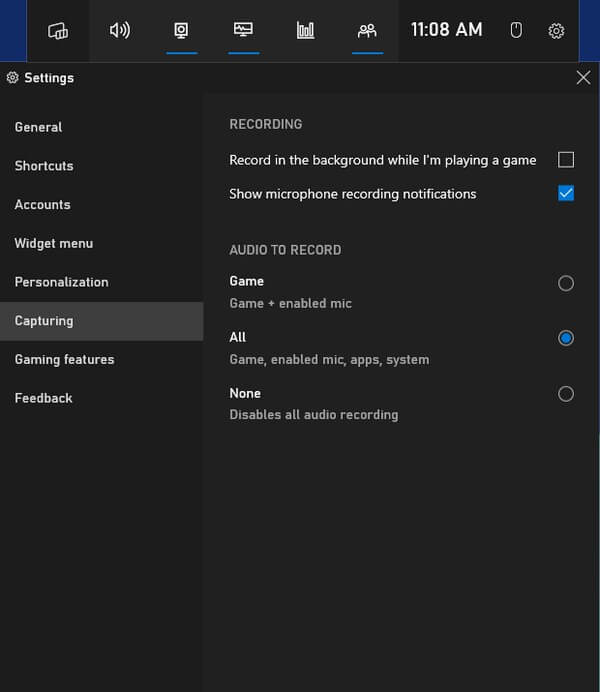
FoneLab Screen Recorder, Windows / Mac'te video, ses, çevrimiçi eğitim vb. Görüntüleri yakalamanıza olanak tanır ve boyutu kolayca özelleştirebilir, video veya sesi düzenleyebilir ve daha fazlasını yapabilirsiniz.
- Windows / Mac'te video, ses, web kamerası kaydedin ve ekran görüntüsü alın.
- Kaydetmeden önce verileri önizleyin.
- Güvenli ve kullanımı kolaydır.
Bölüm 3. Çevrimiçi Bir Araçla Dizüstü Bilgisayarda Ses Nasıl Kaydedilir
Rev Online Voice Recorder, ses kaydı yaparak MP3 indirmenize izin veren çevrimiçi bir araçtır. Ancak, gürültü engelleme ve mikrofon geliştirme özelliği olmadığı için kalite FoneLab yazılımı kadar iyi olmayabilir.
Rev Online Voice Recorder ile dizüstü bilgisayarda şarkı kaydetmeyi öğrenmek için aşağıdaki adımları izleyin:
1. AdımRev Online Ses Kaydedici web sitesine erişin, rev.com/onlinevoicerecorder.
2. AdımTıkla kırmızı rekor Sesi kaydetmeye başlamak için araç sayfasının ortasındaki düğmesine basın.
3. Adımseçmek durma düğmesini tıklayın, ardından tıklayın Önizleme. Son olarak, seçin indir Ses kaydını dizüstü bilgisayarınıza kaydetmek için simge.
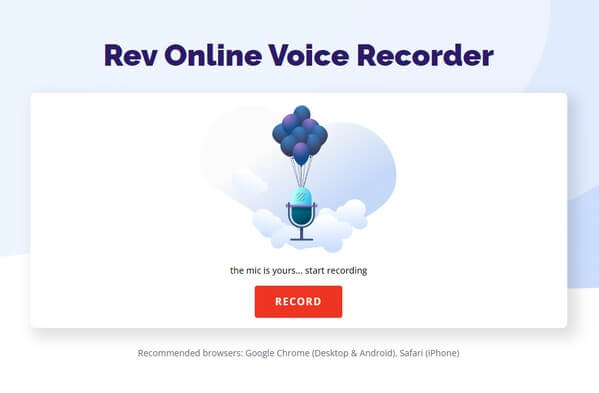
FoneLab Screen Recorder, Windows / Mac'te video, ses, çevrimiçi eğitim vb. Görüntüleri yakalamanıza olanak tanır ve boyutu kolayca özelleştirebilir, video veya sesi düzenleyebilir ve daha fazlasını yapabilirsiniz.
- Windows / Mac'te video, ses, web kamerası kaydedin ve ekran görüntüsü alın.
- Kaydetmeden önce verileri önizleyin.
- Güvenli ve kullanımı kolaydır.
Bölüm 4. Dizüstü Bilgisayardaki Ses Kayıt Cihazları Hakkında SSS
Rev Online Ses Kaydedici güvenli mi?
Evet öyle. Bu çevrimiçi aracın, kullanıcının kayıtlarını toplamadığı veya sunucularına herhangi bir şey yüklemediği web sitesinde belirtilmiştir. Bu nedenle yapılan kayıtlara sadece kullanıcı erişebilmektedir. ile aynı FoneLab Ekran Kaydedici, çok daha kaliteli üretir.
Oyun Çubuğu özelliğinde ne kadar süre ses kaydedebilirsiniz?
30 dakikaya kadar Game Bar'a ses kaydedebilirsiniz. Ancak 30 dakika sonra kayıt otomatik olarak duracaktır.
FoneLab Ekran Kaydedici oyunlardan ses kaydedebilir mi?
Evet yapabilir. sadece FoneLab Ekran Kaydedici ses kaydedin, ancak tüm oyununuzu videoya bile kaydedebilir. Dilerseniz anlık görüntü de alabilirsiniz. Oyunlar, şarkılar ve diğer seslerin yanı sıra web kameralarını, eğitim videolarını, telefonunuzun ekranını ve daha fazlasını kaydetmenize olanak tanır.
Hepsi bir dizüstü bilgisayara ses kaydetmek için. Ne tür bir kayıt cihazına ihtiyacınız olursa olsun, hepsi bir arada araçta hemen hemen her şeyi bulabilirsiniz. FoneLab Ekran Kaydedici.
FoneLab Screen Recorder, Windows / Mac'te video, ses, çevrimiçi eğitim vb. Görüntüleri yakalamanıza olanak tanır ve boyutu kolayca özelleştirebilir, video veya sesi düzenleyebilir ve daha fazlasını yapabilirsiniz.
- Windows / Mac'te video, ses, web kamerası kaydedin ve ekran görüntüsü alın.
- Kaydetmeden önce verileri önizleyin.
- Güvenli ve kullanımı kolaydır.
